Как в Фотошопе нарисовать прямую линию
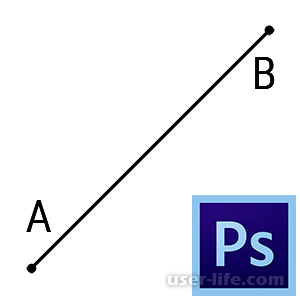
Когда мы пользуемся Adobe Photoshop, иногда может возникнуть необходимость в заливке небольшого кусочка рисунка, или оформить линию отреза, и в этом случае нам могут понадобиться прямые линии.
Как провести прямую линию в Фотошопе
Конечно, человек, который постоянно работает в Фотошопе, знает, как можно сделать прямые, но у человека, который только зашел в эту программу, могут возникнуть трудности. Поэтому в этой статье мы рассмотрим несколько способов начертить прямые линии.
Метод 1 - Направляющая прямая
При помощи данного способа можно провести только вертикальную или горизонтальную линии. Делается это таким образом, сначала
при помощи горячих клавиш CTRL+R вызовем линейки.
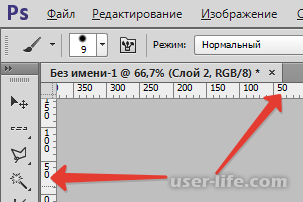
И затем берем и тянем направляющую от нашей линейки.
Теперь выбрав наш инструмент для рисования, проводим прямую линию по направляющей. Что бы линия шла ровно по направляющей, включим эту функцию, заходим в «Просмотр» и выбираем «Привязать к» - «Направляющим».
Вот что у нас получается.
Метод 2 - Скрытая функция
Данный способ создания прямой линии может сэкономить вам немного времени. Делается очень просто. Действуем таким образом: ставим точку в любом месте на холсте, затем при зажатой кнопке Shift ставим вторую точку. И в итоге у нас получится автоматически соединенная линия на холсте.
Метод 3 - Инструмент «Линия»
Так же мы можем создать линия при помощи инструмента «Линия», находится он в разделе «Фигуры».
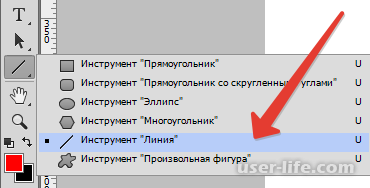
Настройка линии находится на верхней панели, там вы можете настроить цвет линии, обводку и ее толщину.
Теперь мы можем провести линию, а если вы зажмете Shift, то вы сможете провести строго горизонтальную, вертикальную или линия с отклоном в 45 градусов.
Метод 4 - Выделение
Данный способ позволяет провести линию только вертикальную или горизонтальную, и толщина ее 1 пиксель, эта линия будет проходить через весь ваш холст. Настроить это никак нельзя. Открываем инструмент «Область (Горизонтальная строка)» или «Область (Вертикальная строка)».
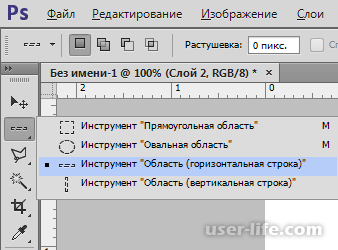
Теперь ставим точку, там, где вам нужна линия. И в месте точки у вас появится пунктирная линия во всю длину холста.
Теперь при помощи клавиш Shift+F5 мы можем выбрать цвет нашей линии.
А что бы линия стала цельной, нажмем Ctrl+D. И вот что у нас получится.
Заключение
В этой статье мы рассмотрели способы создания линий в Фотошопе. Как создать линию должен знать каждый человек, который использует данный фоторедактор, ведь линии могут понадобиться для любого редактирования либо создания картины. Да и создаются они довольно-таки просто. Надеюсь, данная статья была полезной для вас.
Рейтинг:
(голосов:1)
Предыдущая статья: Как удалить фильмы из iTunes
Следующая статья: Почему не запускаются EXE-файлы не открываются что делать
Следующая статья: Почему не запускаются EXE-файлы не открываются что делать
Не пропустите похожие инструкции:
Комментариев пока еще нет. Вы можете стать первым!
Популярное
Авторизация






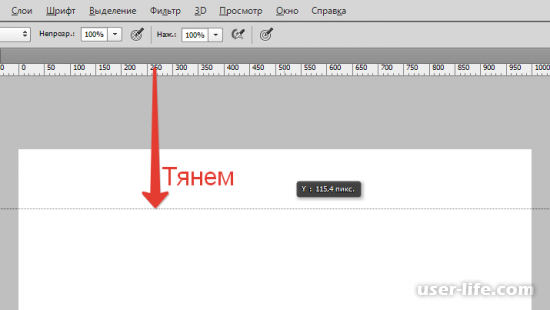
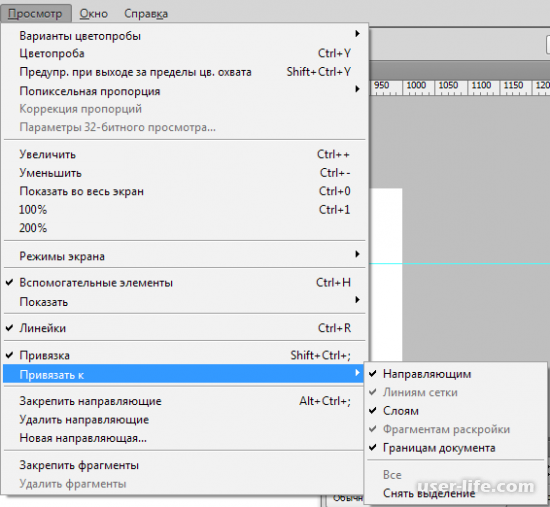
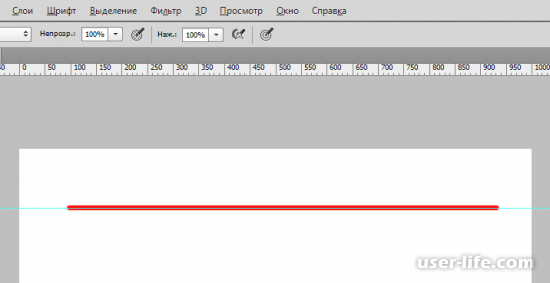
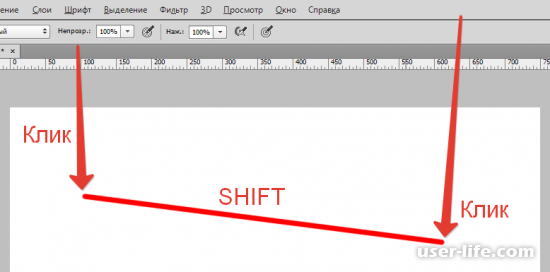
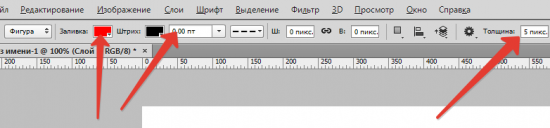
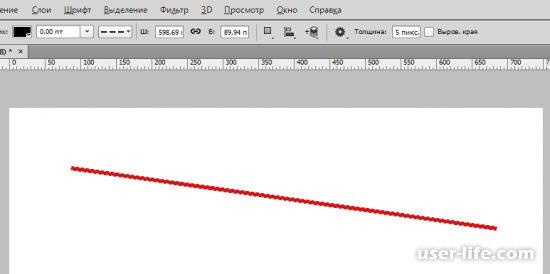
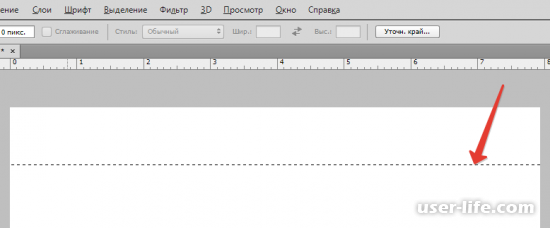
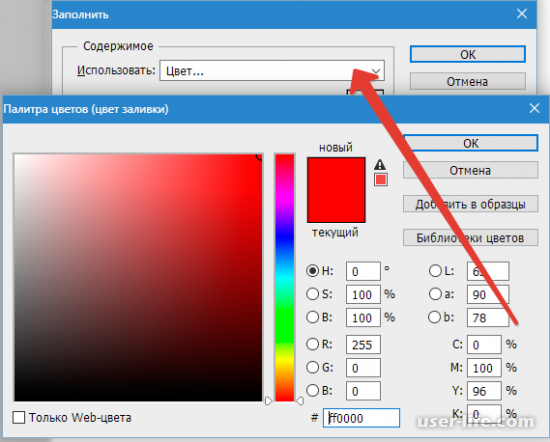
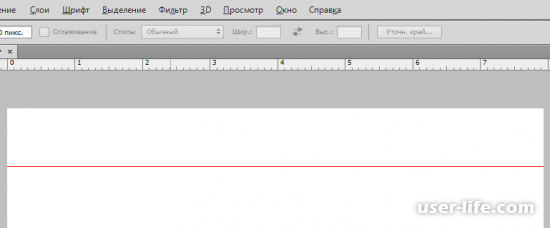



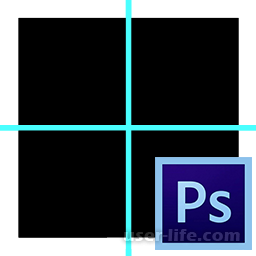


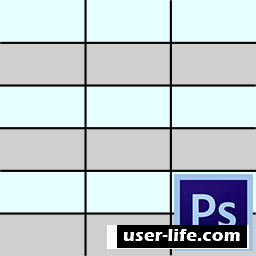






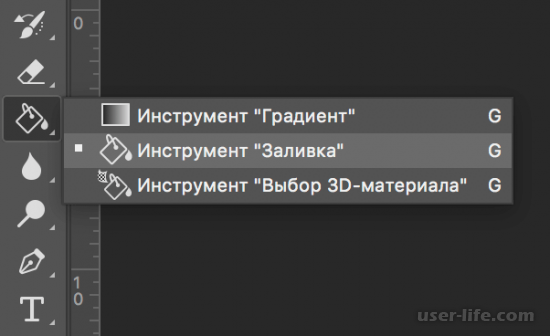

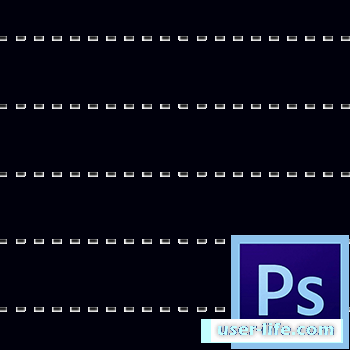









Добавить комментарий!